php小編子墨為您介紹聯想主機板啟動設定u盤啟動的方法。在使用聯想主機板的電腦上,我們可以透過設定來實現使用u盤啟動系統。這個設定對於安裝作業系統、修復系統故障以及進行系統備份等操作非常有用。透過簡單的步驟,您可以輕鬆地將聯想電腦的啟動選項設定為u盤,讓您的電腦在需要的時候快速啟動系統。接下來,讓我們一起來了解具體的操作步驟吧!
首先,將製作好的啟動磁碟插入電腦。然後,在電腦開機時重複按下bios快捷鍵(聯想主機板一般是F2),進入bios介面。在bios介面中,選擇Security選項,並點擊Secure Boot,最後按下回車。
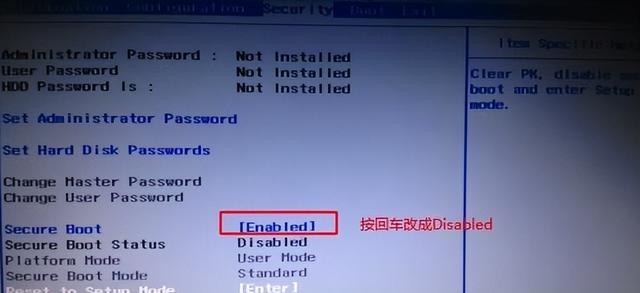
接著,我們將遊標移至Exit選項並將OS Optimized Defaults設定為Disabled模式。這樣做是為了確保主機板能夠支援使用USB進行啟動。
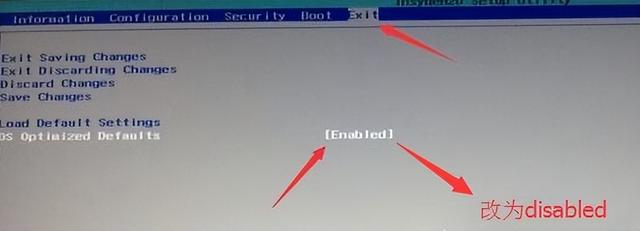
3、接著切換到boot選項,把 Boot Mode 從 UEF 改成 Legacy Support,就能讓主機板支援傳統開機模式,然後就可以用u盤重裝系統了。
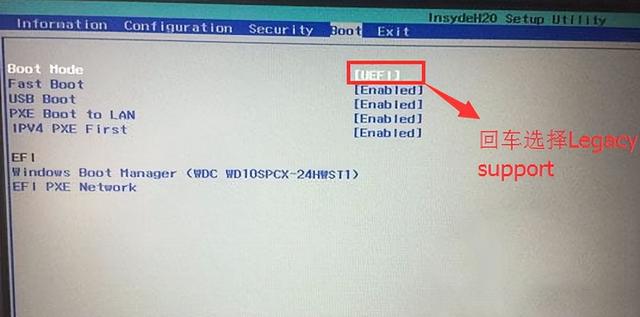
4、到這步驟我們把 Boot Priority 設定成 Legacy First 選項,設定完成後按下f10,接著選擇yes。
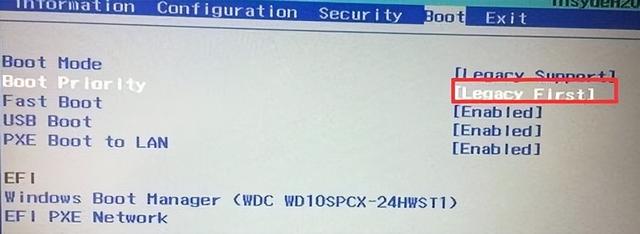
5、接著再回到configuration,查看sata controller mode選項,預設硬碟模式如果看到是RAID的話,就要把它改成AHCI模式,改完後按下f10。
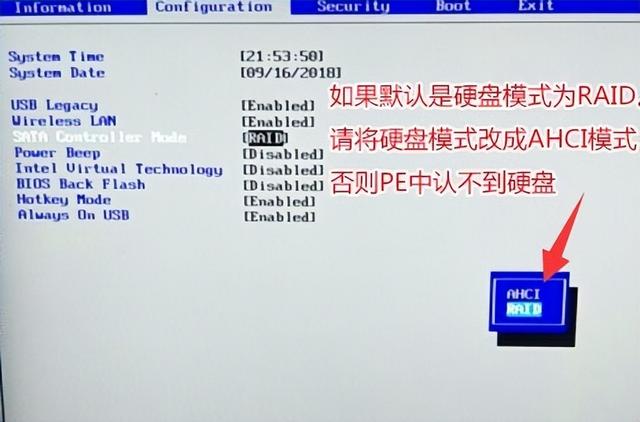
6、最後插上啟動盤,在bios介面回車選擇辨識到的u盤就可以進入啟動盤了。
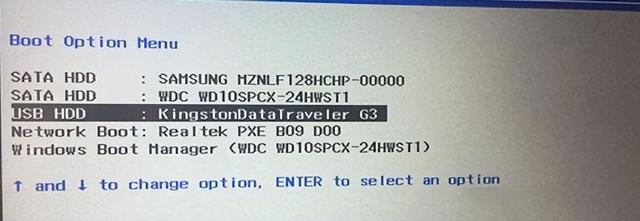
以上是聯想主機板啟動設定u盤啟動的詳細內容。更多資訊請關注PHP中文網其他相關文章!




